どうも、waohn🐕(@waohn_)です。
GarageBandやLogic Proで曲が完成した時に嬉しくても、
いつまでもDAWソフト上で音楽を流して聞いているだけじゃ、次に進めません。
- 曲をどこかに発表したい!販売したい!
- マスタリングのために1つの音源ファイルとして書き出したい
などなど、色んな用途があると思います。
GarageBandやLogic Proで作った音を書き出す方法は、
- バウンス
- iTunesへ送る
の2パターンがあります。
基本的にはどちらでも問題ありませんが、
- 何かに使うために書き出す → バウンス
- CDを作る、iTunesに自分の曲を入れたい → iTunesへ送る
くらいに考えていくといいかと思います。
バウンスでの書き出し方法
[ファイル] – [バウンス] – [プロジェクトまたは選択範囲]からファイルの出力設定画面に切り替わります。
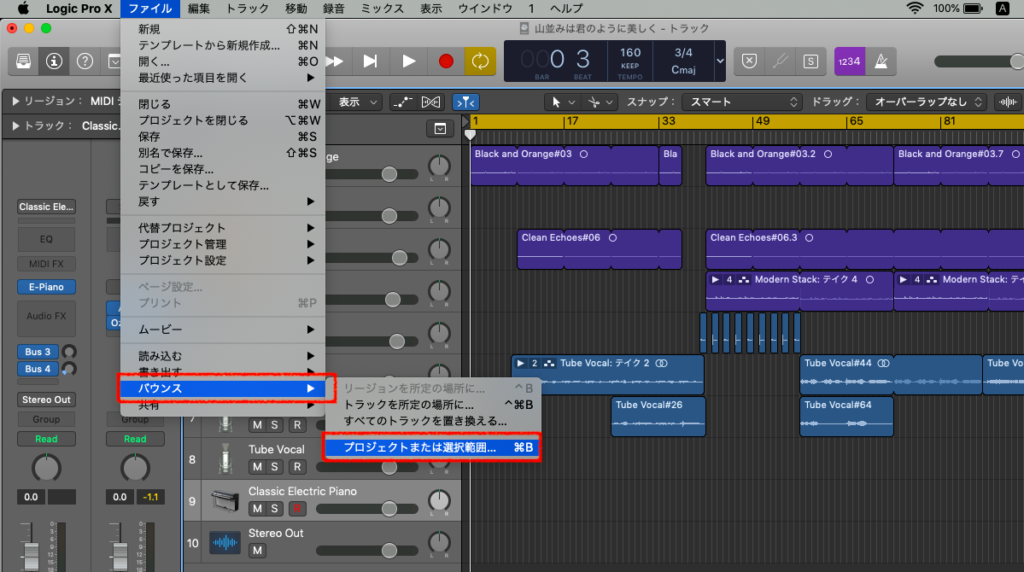
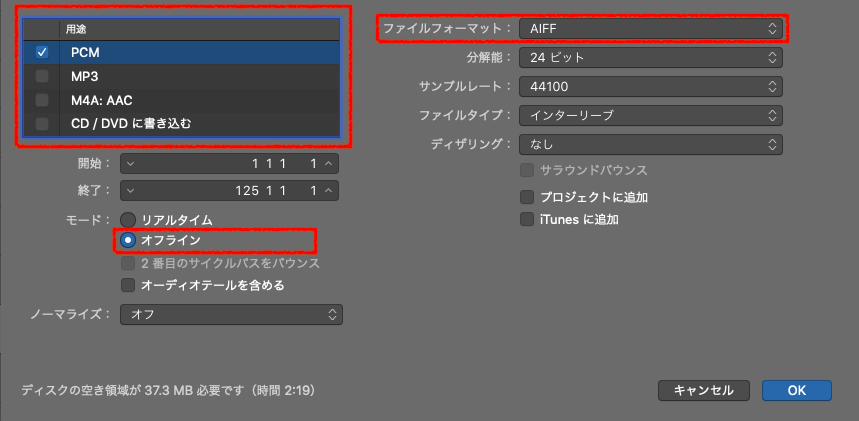
出力できる形式は、
- AIFF
- MP3
- ACC
などが一般的です。
用途としては、
「マスタリングなどのために書き出す(非圧縮データが欲しい)」 → AIFF,ACC
「どこかにアップロードする or なるべく軽いデータで」 → MP3
が良いと思います。
他にも、
- オフライン(再生しながら出力しないの意味)で出力
- オーディオテールを含む(残響が消えるまで)
などの設定がありますが、基本的にこの2つはチェックをつけておいて良いと思います。
iTunesへ送る方法
[ファイル] – [共有] – [曲をiTunesに…]から、出力設定画面を開きます。

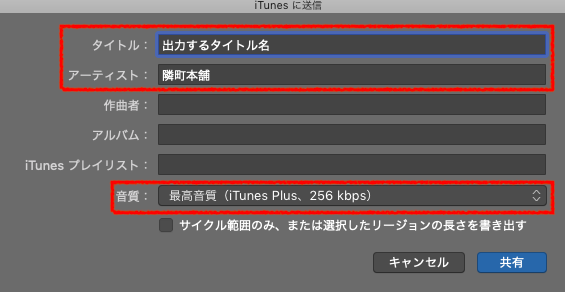
あとは、「タイトル」「アーティスト」や「音質」を設定して書き出すだけです。
ちなみにiTunes上に出力される形式はAAC(非圧縮データ)になります。
また、音源をwavへ変換する場合は「iTunesへ送る」でiTunes上で変換する方法が一番楽でしょう。
まとめ
「バウンス」「iTunseに送る」の操作方法を書きましたが、
僕は基本的にバウンスで音楽を書き出すことが多いです。
理由は、
- マスタリングのために書き出す
- #2分20秒の音楽 を作成するために
のためであることが多いです。
それぞれ用途もありますが、
特にこだわりがなければ「iTunesへ送る」の方が設定も細かくなく使いやすいです。
WAV形式への変換もしやすいですし!
今日のキングサイズベッド、
縦で寝たら足がはみ出るので、横向きに寝てる— 隣町本舗 & Ao | 6畳作曲家 (@tonarimachi_oz) November 18, 2018
4つ星ホテルのベッドめっちゃ気持ちよかった…
そんな話。
それでは!













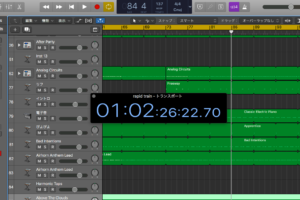

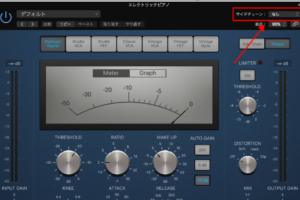




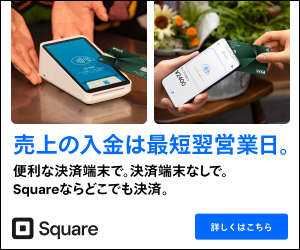


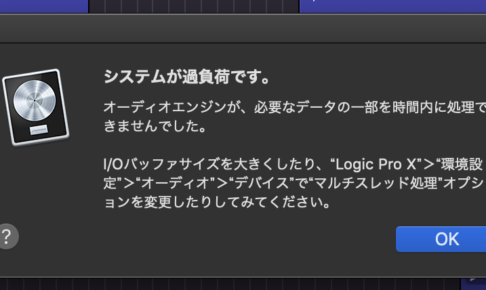

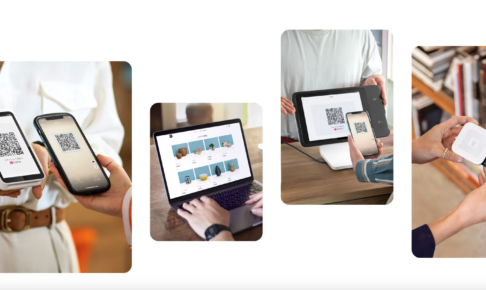







コメントを残す